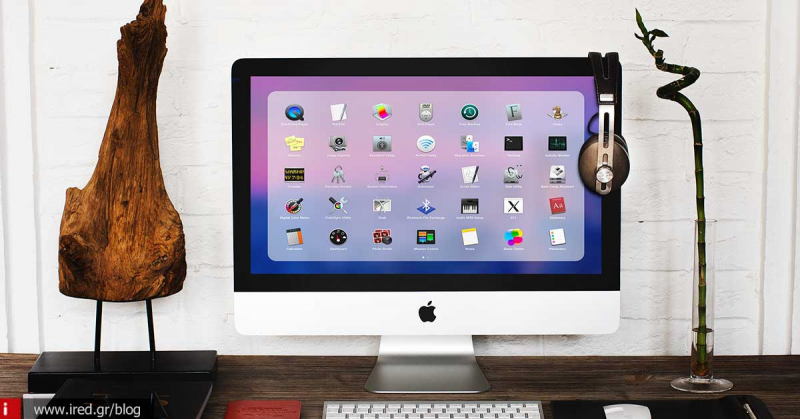Μάθετε πως μπορείτε εύκολα να δημιουργήσετε συντομεύσεις αρχείων στο υπολογιστή Mac.
Πολλές φορές νιώθετε την ανάγκη να εντοπίζετε άμεσα φακέλους, αρχεία, εφαρμογές ακόμη και δίσκους αποθήκευσης, τους οποίους χρησιμοποιείτε συχνά. Η δυνατότητα δημιουργίας συντόμευσης, σας δίνει ένα πρακτικό πλεονέκτημα, καθώς σας επιτρέπει να την προσθέσετε απευθείας στην επιφάνεια εργασίας, για πρόσβαση στο δίσκο σας. Εμείς θα σας δείξουμε πως μπορείτε να δημιουργήσετε συντομεύσεις στο λειτουργικό OS X, του υπολογιστή σας, Mac.
Δημιουργία Συντόμευσης φακέλου, αρχείου εφαρμογής στο Mac
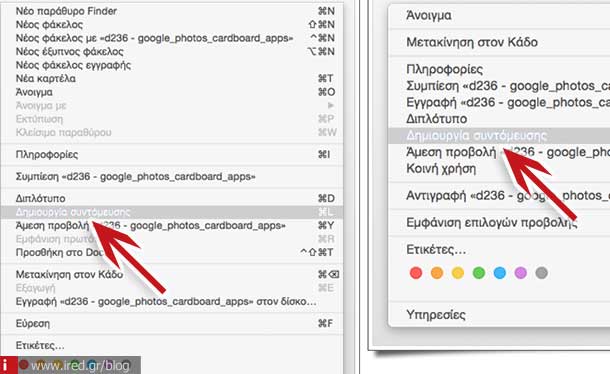
Εάν επιθυμείτε να δημιουργήσετε συντόμευση για ένα συγκεκριμένο αρχείο, επιλέξτε το και στη συνέχεια επιλέξτε "Αρχείο" από τη γραμμή εργαλείων στην κορυφή της οθόνης ή με δεξί κλικ πάνω στο αντικείμενο. Αναζητήστε την επιλογή "Δημιουργία συντόμευσης". Μπορείτε εύκολα να ξεχωρίσετε μία συντόμευση από το κυρίως αρχείο, από ένα μαύρο βέλος που προστίθεται στην κάτω αριστερή γωνία του εικονιδίου.
Διαβάστε επίσης: Δημιουργία λογαριασμού νέου χρήστη στο λογισμικό Yosemite
Τη θέση της συντόμευσης πάνω στην οθόνη, μπορείτε να την καθορίσετε εσείς. Αφού πρώτα την επιλέξετε, σας δίνεται η δυνατότητα να τη σύρετε και να την εναποθέσετε, όπου επιθυμείτε. Ένας ακόμη πιο εύκολος τρόπος δημιουργίας και μετακίνησης μιας συντόμευσης στη θέση που σας βολεύει, είναι κρατώντας πατημένο το πλήκτρο Alt (option) και command, συγχρόνως με την επιλογή του αρχείου. Σύρετε το αρχείο στη θέση που επιθυμείτε κι αυτόματα θα δημιουργηθεί μία νέα συντόμευση.
Μπορείτε να εντοπίσετε την τοποθεσία του πρωτότυπου αρχείου, φακέλου, εφαρμογής, επιλέγοντας τη συντόμευση και στη συνέχεια ακολουθώντας τη διαδρομή Αρχείο > Εμφάνιση Πρωτοτύπου. Μία ιδανική τοποθεσία για τις κυριότερες συντομεύσεις σας, είναι το dock του υπολογιστή σας, Mac. Μπορείτε να προσθέσετε μία συντόμευση, επιλέγοντας τον φάκελο ή το αρχείο που επιθυμείτε και στη συνέχεια να τον σύρετε (ακόμη κι αν δεν είναι συντόμευση) στη δεξιά πλευρά του dock, κοντά στον Κάδο ανακύκλωσης.
Το ίδιο εύκολο είναι και να διαγράψετε μία συντόμευση ή να την αφαιρέσετε από το dock. Σύρετε εκτός της γραμμής του dock και θα εμφανιστεί ένα σύννεφο καπνού, animation που επιβεβαιώνει την απομάκρυνσή της.
Σημείωση: Η ενέργεια αυτή δεν θα επηρεάσει το πρωτότυπο αρχείο, θα αφαιρέσει μόνο τη συντόμευση.
Διαβάστε επίσης: Ακυρώστε και απομακρύνετε εκτυπώσεις από τη σειρά αναμονής στο λογισμικό OS X, Yosemite
Προσθήκη συντόμευσης στην πλευρική στήλη του Finder
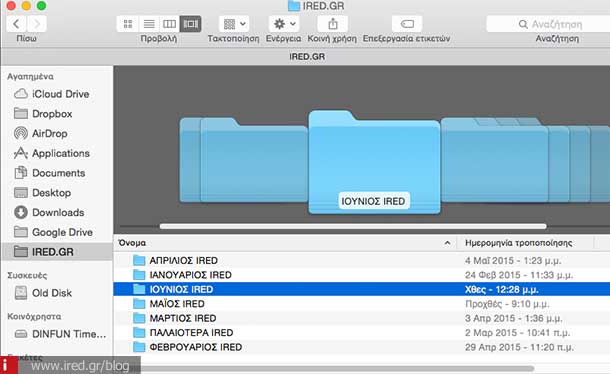
Επίσης πρακτική ενέργεια είναι, το να προσθέσετε συντομεύσεις στην πλευρική στήλη, του Finder. Αυτό που θα χρειαστεί να κάνετε είναι να σύρετε το αντικείμενο για το οποίο επιθυμείτε να δημιουργήσετε μία συντόμευση, στη θέση Αγαπημένα, στην πλευρική στήλη. Όπως και για την προθήκη μιας συντόμευσης στο dock, δεν απαιτείται η δημιουργία συντόμευσης, πριν τη σύρετε στο μέρος που επιθυμείτε.
Η μεταφορά ενός αρχείου, εφαρμογής ή φακέλου στην πλευρική στήλη του Finder, ουσιαστικά δημιουργεί αυτόματα μία συντόμευση, χωρίς η ενέργεια αυτή να μετακινήσει το αντικείμενό σας από την αρχική του τοποθεσία.
Διαβάστε επίσης: OS X 10.11: Τι θα θέλαμε από την Apple
Ολοκληρώσαμε το θέμα που ονομάζεται δημιουργία συντομεύσεων σε ένα υπολογιστή Mac. Εάν υπάρχουν απορίες ή επιθυμείτε κάποια διευκρίνιση σχετική με τα παραπάνω γραφόμενα, αισθανθείτε ελεύθεροι να επικοινωνήσετε μαζί μας στα σχόλια.
από DINFUN